Microsoft Teams to świetne narzędzie, jeśli chcesz współpracować ze swoimi współpracownikami w trybie online. A czy jest lepszy czas, aby to zrobić, niż teraz, kiedy COVID-19 wciąga nas do naszych domowych biurek?
Teraz, jeśli zainstalowałeś Microsoft Teams i Office 2010, Office 2013 lub Office 2016, dodatek Microsoft Teams dla programu Outlook powinien być już zainstalowany w programie Outlook.
Na wstążce kalendarza programu Outlook zobaczysz dodatek Microsoft Teams Meeting. Jeśli go nie znajdziesz, wykonaj poniższe proste czynności.
Jak mogę pobrać dodatek Microsoft Teams dla programu Outlook?
- W programie Outlook kliknij plik Dom , a następnie kliknij Dodatki przycisk.
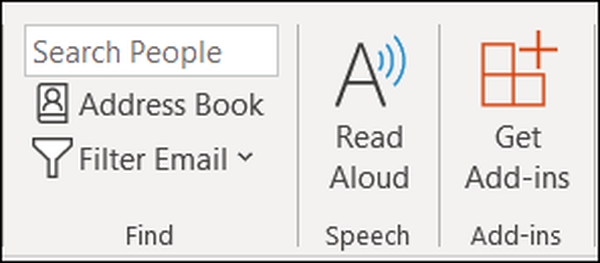
- Otworzy się kolejne okno zawierające wszystkie dodatki, które możesz zainstalować. Kliknij Wszystko, następnie napisz Microsoft Teams w Szukaj pole.
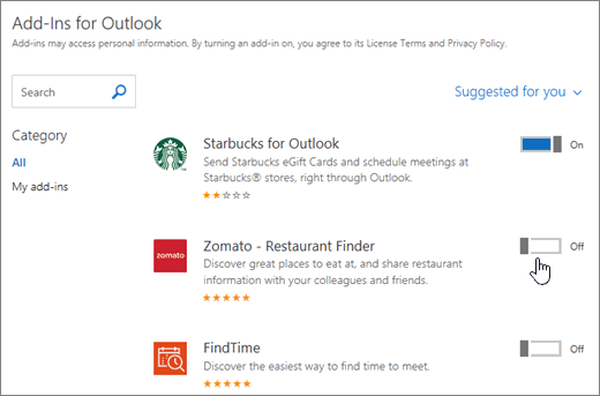
- Aby upewnić się, że został zainstalowany, przejdź do Plik, następnie Zarządzaj dodatkami lub Zarządzać aplikacjami a znajdziesz go na liście.
Upewnij się że masz Pakiet Office 2013 lub Pakiet Office 2016 i Exchange 2013 lub Exchange 2016, w przeciwnym razie nie będziesz mógł zainstalować żadnych dodatków.
Nie widzisz dodatku Microsoft Teams dla programu Outlook?
Jeśli nie możesz zainstalować dodatku Microsoft Teams dla programu Outlook, oto kilka prostych kroków, jak możesz to naprawić:
- Upewnij się, że masz uprawnienia administratora na komputerze, na którym próbujesz zainstalować dodatek Microsoft Teams dla programu Outlook.
- Używaj programu Outlook jako zwykłego użytkownika, a nie administratora.
- Może występować problem z klientem stacjonarnym Microsoft Teams, więc pierwszym krokiem byłoby zamknięcie go i ponowne otwarcie.
- Wyloguj się z klienta stacjonarnego Microsoft Teams i zaloguj się ponownie.
- Czy na pewno masz aktualny program Outlook? Upewnij się, że zainstalowałeś wszystkie aktualizacje dla klienta klasycznego Outlook.
- Uruchom ponownie klienta klasycznego Outlook.
- Sprawdź, czy w nazwie konta użytkownika programu Outlook nie ma spacji. Microsoft twierdzi, że jest to znany problem i wkrótce zostanie naprawiony.
- Czy na pewno masz zainstalowany pakiet Office 2016 lub Office 2016? Jeśli nie masz pewności, oto jak możesz to sprawdzić: otwórz dowolną aplikację biurową, taką jak Word lub Excel, a następnie kliknij Plik, następnie Konto. Zobaczysz informacje o produkcie po prawej stronie i zobaczysz, czy kwalifikujesz się do instalowania dodatków.
Jak dodać spotkanie do zespołu Microsoft?
Możesz chcieć użyć dodatku FindTime dla programu Outlook, ponieważ bardzo pomoże ci on w pracy z zespołami. Jeśli masz duże spotkanie (więcej niż 3 lub 4 osoby), FindTime pomoże Ci dojść do porozumienia w sprawie znalezienia idealnego momentu spotkania.
Po ustaleniu czasu FindTime automatycznie wyśle zaproszenie na spotkanie do wszystkich uczestników. Po wybraniu opcji spotkania online w FindTime dodatek z planowaniem spotkania w programie Skype dla firm lub Microsoft Teams, w zależności od tego, który jest ustawiony jako domyślny jako narzędzie do spotkań online.
Jeśli masz jakieś pytania, nie wahaj się ich zostawić w sekcji komentarzy poniżej.
- Microsoft Teams
- Przewodniki dotyczące programu Outlook
 Friendoffriends
Friendoffriends



